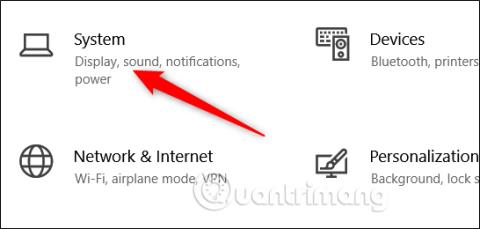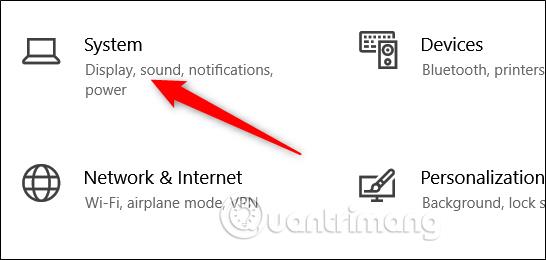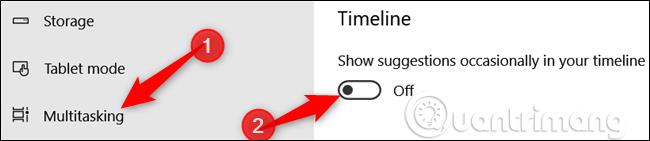Временная шкала Windows расширяет представление задач для отображения истории активности на вашем компьютере или даже на других устройствах, если синхронизация включена. Иногда Microsoft отображает предложения на временной шкале. Если вам не нравится, вы можете скрыть эти предложения.
Если хотите, вы можете полностью отключить функцию временной шкалы , но эта статья покажет вам, как продолжать использовать временную шкалу и отключить предложения временной шкалы.
Как скрыть предложения на временной шкале Windows 10
Нажмите клавишу Windows + I , чтобы открыть приложение «Настройки» , и нажмите « Система» .
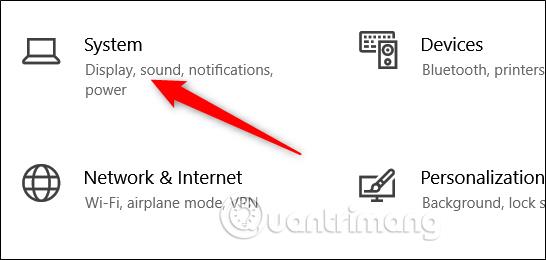
В левой части страницы «Система» выберите вкладку «Многозадачность» . Справа в разделе «Временная шкала» отключите параметр « Иногда показывать предложения в вашей хронике ».
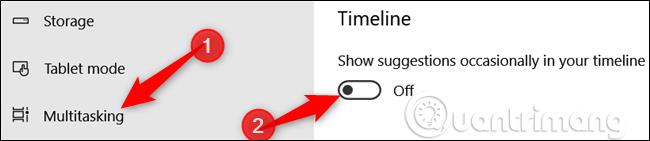
Вот и все, предложение больше не будет отображаться в вашей хронике. Если вы хотите снова показывать предложения, выполните действия, описанные выше, и снова включите параметр «Показывать предложения время от времени в вашей хронике» .
Желаю вам успехов!
Узнать больше: